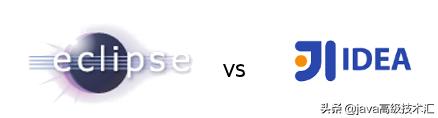
你现在用的什么工具开发呢,作为常用的开发工具eclipse,和idea,究竟有什么区别和联系呢,本文给你详细解答。
一,常用的快捷键区别:
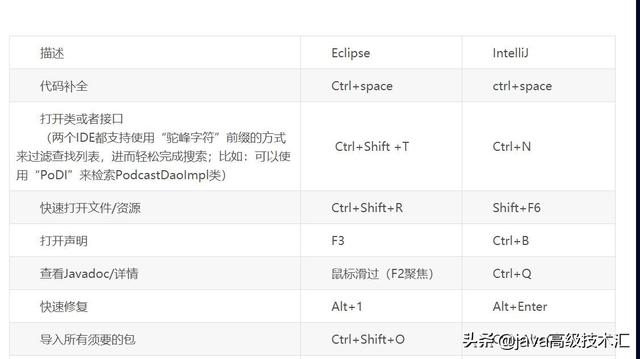
快捷键1
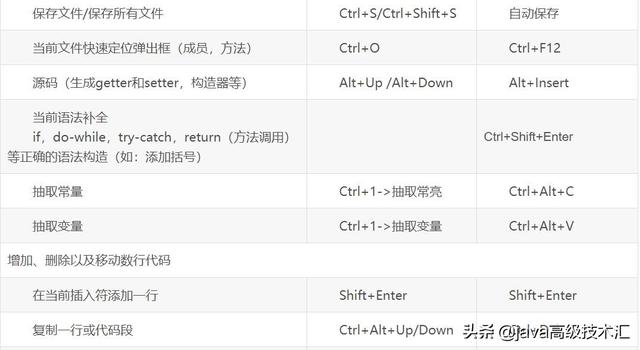
快捷键2
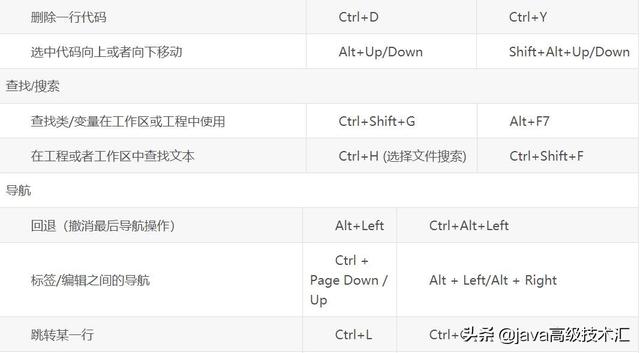
快捷键3
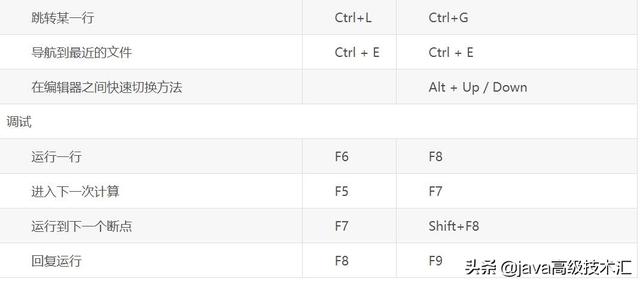
快捷键4
二,编辑器
很多时候我们在编辑一个文件,同时还需要编辑其他的文件。假如FF类是一个经常编辑的类,同时又需要对同一个包中的其他类进行编辑—通过链接编辑器的功能,可以迅速在同包的类之间进行切换。这个功能为我们提供了什么样的便利?每当编辑了一个文件,它会立即显示其所在包浏览器视图/项目视图中的位置。如果使用展开式的包视图,它会按功能对类划分并显示,而不使用分层(dao层, service层等)的方式来展示类。这也是我强烈推荐的展示方式,因为真的很方便。
Eclipse
在工程浏览视图或者包浏览视图可以看到并使用链接编辑器(Link to Editor)的按钮。
如果不想使用该功能,依然可以使用Alt+Shift+W快捷键来查看包视图或工程视图并设置其显示位置。
IntelliJ
在工程视图或者包视图中选择设置,然后勾选根据源码自动滚动(Autoscroll From Source)功能;
如果不想使用该功能,依然可以使用快捷键Alt+F1来导航并设置显示的位置;
三,自动完成
自动完成使得IDE比notepad更加优秀,在这个领域能感知上下文的IDEA有了质的飞跃。例如,我们开始如下一行代码:
findElement(By.id("error"), vim现在我们想要查找以vim开头的选项有哪些。
IDEA怎么做的呢?无需等待任何的按键,它马上就能理解findElement需要一个Conditaion类的示例作为第二个参数,而在Condition类中有一个静态变量名叫visible。IDEA会直接建议这个唯一的有效选项。
然而,Eclipse会怎么做呢?唉,它不能理解上下文,它不知道光标所在处就是assertElement方法的第二个参数。因此当你按下“神圣”的Ctrl+Space时,Eclipse只会简单的显示全局中以vi字母开头的一切。
在一个美丽的弹出框中我看到了很多漂亮的高亮的格式规范的无用的信息.:
四 内存占用
说起内存,IDEA似乎比Eclipse更耗费内存。我没有这方面的代表性基准,但是我知道现在我家里的16 GB RAM对于开发大型项目来说太小了,不过一直没换。不过这不碍事啊, 从第三次科技革命以来, 人类就一直在做着以空间换时间, 以存储成本换效率的损失, just kiddin, 这是趋势, 以后的app和ide都会变得越来越大(但并不代表越来越慢)
我用mongodb的时候也有这种感受, 就是越先进的IDE和功能越强大的app都是以内存为代价的...
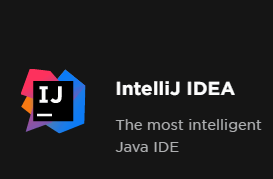
五,IntelliJ的魅力之处
默认设置了许多的功能
IntelliJ本身就自带了众多的功能(如:GitHub的集成)。当然,在Eclipse你也可以通过选择不同版本的插件来获取到足够的功能,只是需要自己来配置这些插件。
使用鼠标滚轮改变字体大小
在IntelliJ中,可以使用鼠标滚轮来改变字体大小(我在浏览器中经常使用该功能)。但是这个功能需要手动激活。
打开IDE的设置(Ctrl+Shift+S或点击 文件菜单>Setting)
在编辑器页面(在搜索框中输入“Editor”),确保Change font size (Zoom) with Ctrl+MouseWheel这个选项被选中。
在IDE中直接启动命令行终端使用快捷键: Alt + F12灵活易用的模板输入p,然后使用快捷键Ctrl+J,就可以获取以下选项:psf – public static finalpsfi – public static final intpsfs – public static final Stringpsvm – main method declaration对JavaScript、HTML5的强力支持商业版的IntelliJ应该包含了对 HTML5、CSS3、SASS、LESS、JavaScript、CoffeeScript、Node.js、ActionScript以及其他语言的代码辅助功能。我将尽快地确认这些内容。
六,相比Eclipse IntelliJ的不足之处
无法最大化控制台
在Eclipse中,可以使用Ctrl+M快捷键或者双击标签来最大化当前的控制台。但是在IntelliJ中并没有类似的方式来。
鼠标悬停显示Javadoc
当然,在IntelliJ中可以使用Ctrl+Q快捷键来获取上述的功能。但当鼠标悬停代码就能看到部分Javadoc的功能在Eclipse中显得是那么的友好。
七,结论:
有许多争论的话题是讨论它们哪个有更多的插件、快捷键等等。它们之间有太多的不同而很难决定什么才是最重要的。因此,人们都表示两个IDE在功能性上都差不多,选择某一个则是个人喜好问题了。
关于idea和eclipse对比的知识已经介绍完毕了,你还有什么问题和补充,收藏关注我,请在评论区留言,一起讨论,一起进步。
本期话题:你现在用的什么工具开发的,idea还是eclipse呢,或者是其他,请评论留言。
往期热门专题文章,请访问如下链接:
「redis专题」 常用的memcache和redis的比较
「高并发专题」 Java线程池ThreadPoolExecutor的原理解析
「架构专题」Java架构之常用架构模式
「javase篇」深入理解WeakHashmap,引用这件事一篇就够了
也可以关注微信公众号java高级技术汇,里面有java高级架构技术更多专题,高并发专题、高级sql专题、架构专题、消息队列专题、缓存专题、注册中心专题、spring全家桶专题、面试宝典等,欢迎骚扰,关注来撩我啊!你的同行也在关注,一起飞啊。





















 1614
1614

 被折叠的 条评论
为什么被折叠?
被折叠的 条评论
为什么被折叠?








